Partitioneren en formatteren
8 Dutch
Partitioneren en formatteren
De nieuw geïnstalleerde hard disk drive moet worden gepartitioneerd en geformatteerd voordat deze kan worden gebruikt. Indien uw
besturing systeem (OS) Windows 2000, XP of een hogere versie is, zal uw OS de hard drive automatisch herkennen. Volg de
aanwijzingen op het scherm tijdens het installeren van uw OS. Zie de handleiding van uw OS en/of computer voor meer informatie.
Indien uw OS Windows ME of een lagere versie is, de volgende stappen uitvoeren.
A_ Na het voltooien van de CMOS setup het systeem opnieuw starten met behulp van een opstartdiskette met de programma’s FDISK
en FORMAT.
B_ Het FDISK programma uitvoeren op de partities aan te brengen.
Indien u slechts een enkele partitie wilt gebruiken, selecteert u alle beschikbare diskruimte op de hard disk drive. Om 2 of meer
partities aan te brengen, verdeelt u de diskruimte.
C_Opnieuw starten met een opstartdiskette.
D_Het FORMAT programma uitvoeren en de hard disk drive formatteren. Indien u op de drive meerdere partities heeft aangebracht
(D:, E:, enz.), moet u alle drives formatteren.
LET OP!: De programma’s FDISK en FORMAT wissen alle op de hard disk drive opgeslagen gegevens. Om dergelijke problemen te
voorkomen, dient u een back-up te maken van uw gegevens voordat de programma’s FDISK en FORMAT worden uitgevoerd.
Het besturing systeem (OS) installeren
Zie de handleiding van het besturing systeem voor het installeren van het besturing systeem.
Het besturing systeem (OS) installeren








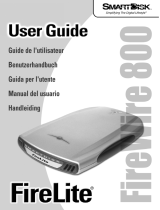 Smartdisk FireWire 800 Handleiding
Smartdisk FireWire 800 Handleiding